原文链接
部分用户在用Win10系统安装软件时,会出现解压破解补丁或注册机等文件夹后发现文件夹是空的,明明已经关闭了所有的杀毒软件了,这是为什么呢?Win10系统有一个自带的WindowsDefender杀毒功能,所以经常下载到一些软件会被其功能莫名其妙地自动删除掉。那么我们该如何添加Win10信任文件呢?
添加Win10信任文件操作方法:
1、在Win10操作系统桌面上,点击左下角开始按钮选择设置选项进入,点击更新和安全选项进入。
2、在更新和安全界面,依次点击Windows Defender-打开Windows Defender安全中心按钮进入。
3、进入Windows Defender安全中心界面,点击病毒和威胁防护-病毒和威胁防护设置选项进入。
4、点击添加或删除排除项选项进入,继续下一步操作。
5、在弹出的对话框,点击文件进行添加即可。
以上就是添加Win10信任文件操作方法,希望大家喜欢,请继续关注系统之家。
「如果文章对您有用,欢迎点赞分享。」© 版权声明
1.文章版权归作者所有,可以不经允许任意转载。
2.如有侵权请告知,我会第一时间删除。
THE END
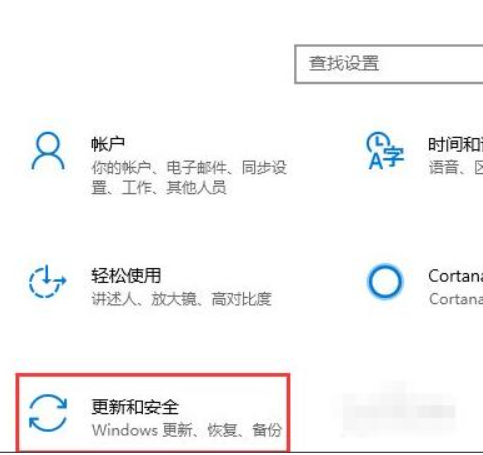
![图片[2]-转载文章 | 怎么添加Win10信任文件?添加Win10信任文件教程-习听风雨](https://lishengxi.cn/wp-content/uploads/2021/11/img_61938fb34aea6.png)
![图片[3]-转载文章 | 怎么添加Win10信任文件?添加Win10信任文件教程-习听风雨](https://lishengxi.cn/wp-content/uploads/2021/11/img_61938fb9bdc97.png)
![图片[4]-转载文章 | 怎么添加Win10信任文件?添加Win10信任文件教程-习听风雨](https://lishengxi.cn/wp-content/uploads/2021/11/img_61938fc001a06.png)
![图片[5]-转载文章 | 怎么添加Win10信任文件?添加Win10信任文件教程-习听风雨](https://lishengxi.cn/wp-content/uploads/2021/11/img_61938fc839014.png)

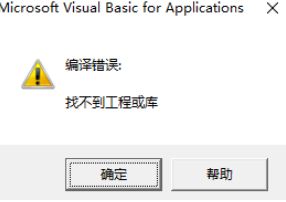


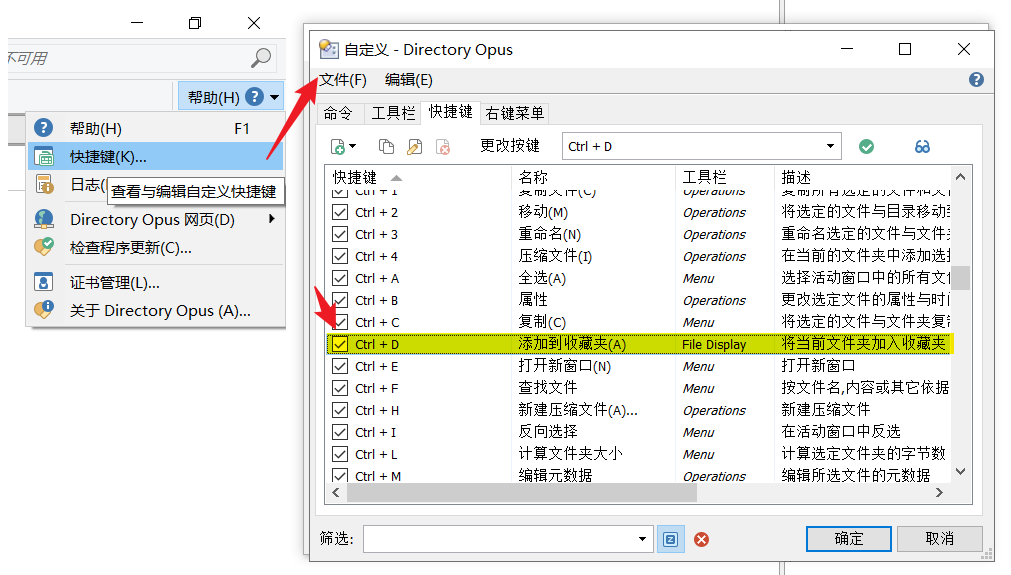




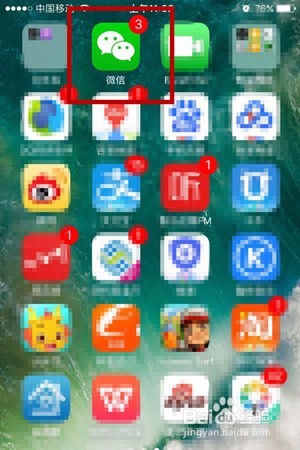

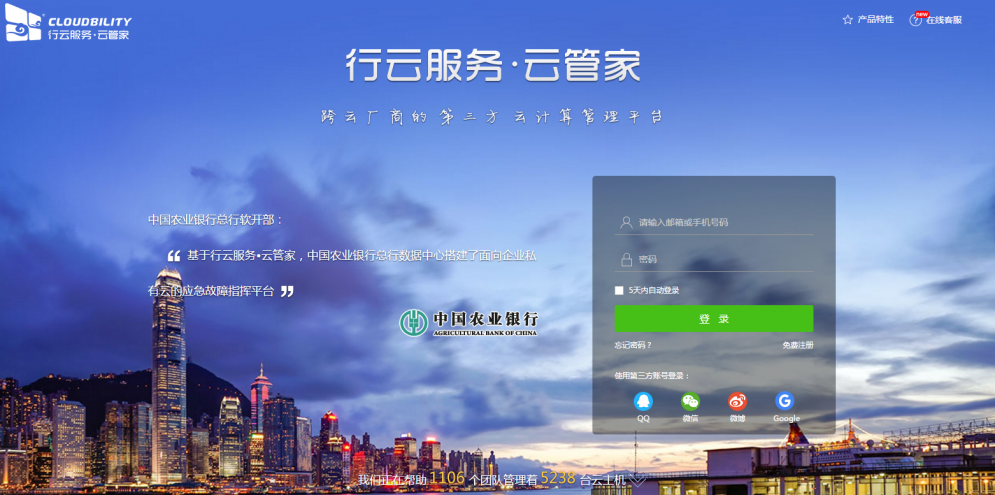

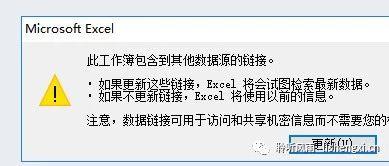
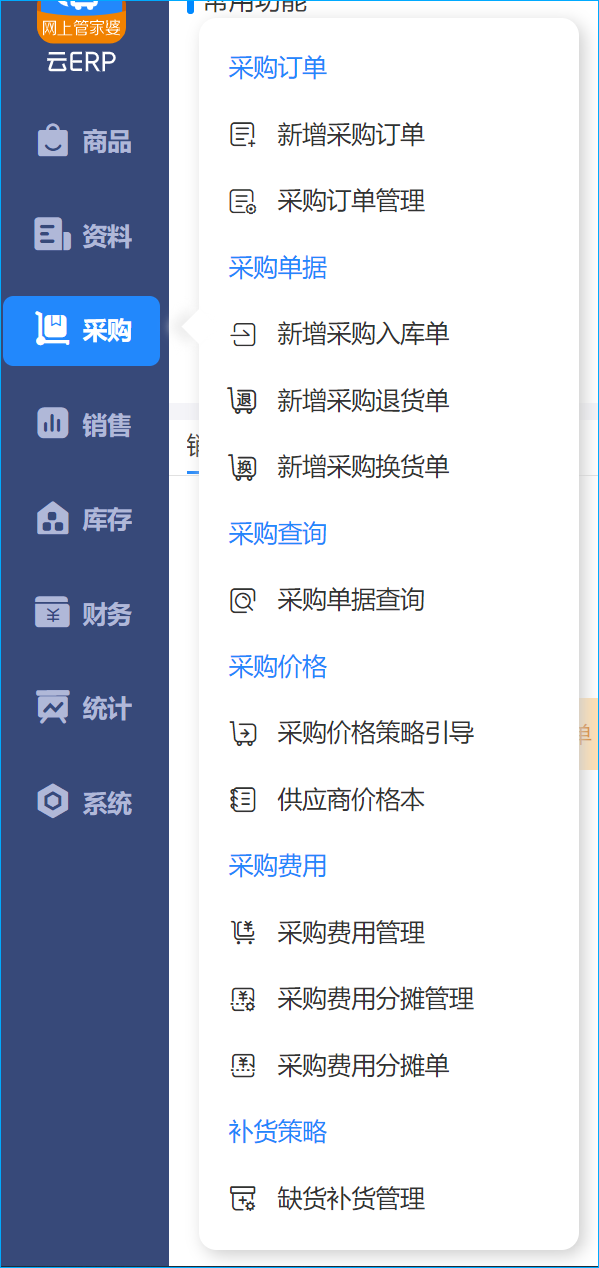

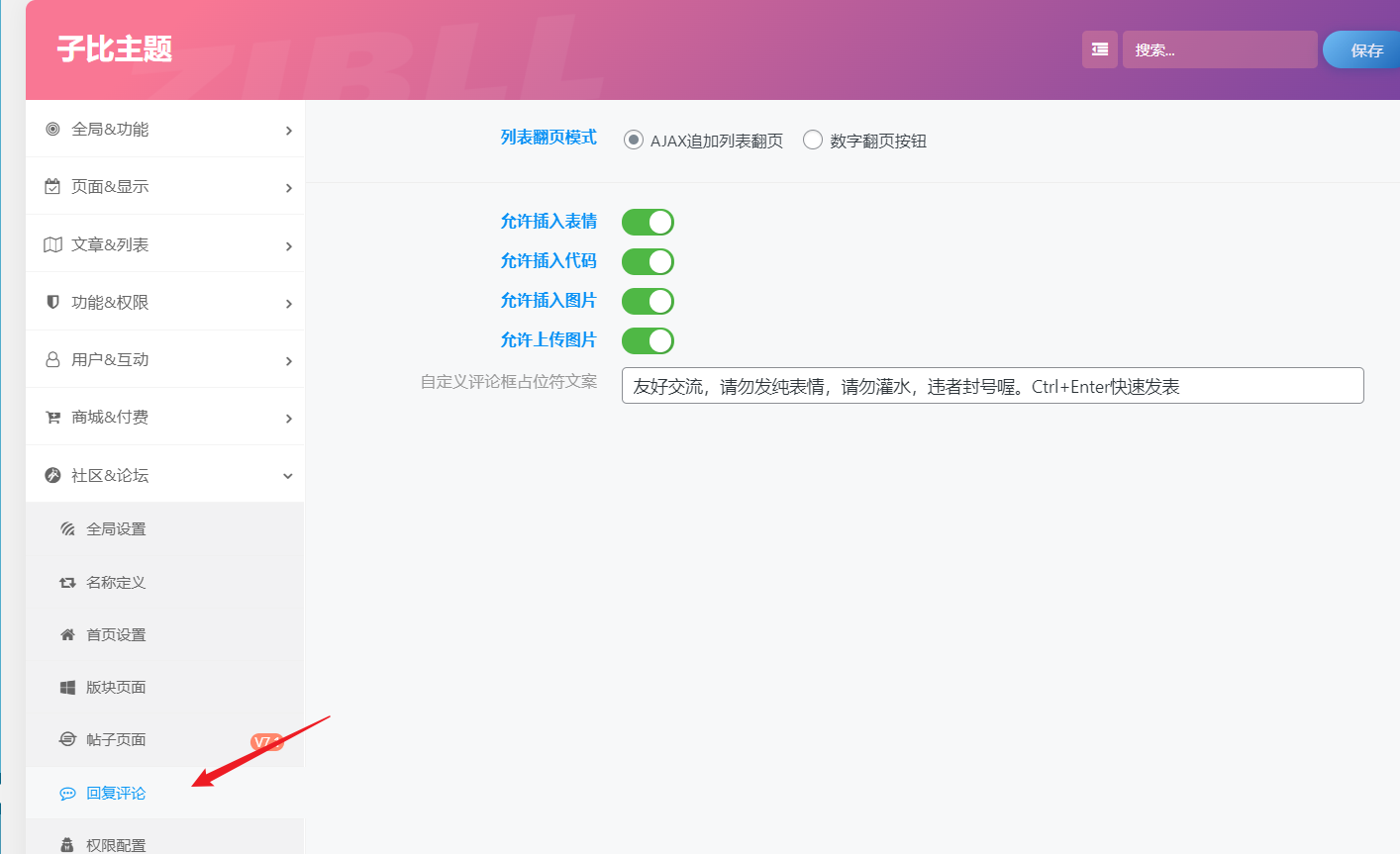

请登录后查看评论内容